
Tartalomjegyzék:
- Szerző John Day [email protected].
- Public 2024-01-30 09:39.
- Utoljára módosítva 2025-01-23 14:47.

Szeretne saját 3D nyomtatót készíteni, amely képes nyomtatni minden 3D fájlt? Használja ezt az oldalt vagy a webhelyemet az utasításokért!
Részletesebb utasításokért:
Weboldal:
Kellékek
LEGO Technic
Mindstorms EV3 tégla + akkumulátorok
4 Mindstorms közepes és nagy motorok
SD kártya
3D toll - ezt használtam, de Hollandiában élek.
Laptop vagy PC (programozáshoz)
1. lépés: kb

12 éves voltam, amikor elkészítettem az első LEGO 3D nyomtatómat. A programozás a Mindstorms EV3 Home Edition szoftverrel történt. Ha ki akartam nyomtatni egy kockát, egyszerűen be kellett programoznom a lépéseket, és ki lett nyomtatva!
Most 14 éves vagyok, és készítettem egy továbbfejlesztett verziót! A programozás a Visual Studio Code -ban, a MicroPython és a MicroPython Image -t tartalmazó SD -kártya segítségével történik.
Tehát ezek az utasítások azon kevés LEGO 3D nyomtatók egyike számára, amelyek ténylegesen képesek 3D rajzokat nyomtatni anélkül, hogy minden modellt lépésről lépésre programozni kellene!
Ha szeretné elkészíteni ezt a 3D nyomtatót, látogasson el webhelyemre a részletesebb utasításokért!
P. S. Szeretném, ha jelezné, hogy részt vesz -e ebben a projektben, és ha kérdései vannak!
2. lépés: Építés


Nem fogom összekapcsolni az építési utasításokat, mivel a 3D -s nyomtatóm nem a lehető legjobb tervezés. Rengeteg fejlesztést kell elvégezni! Ha még nem építette meg LEGO Mindstorms 3D nyomtatóját, itt van néhány tipp:
1. Győződjön meg róla, hogy szilárd szerkezetet épít, mert a legkisebb mozgás nagyban befolyásolja a végeredményt.
2. Mozgassa a platformot két ellentétes oldalról tengelyenként. Ne próbálja mozgatni csak egy sebességgel az egyik oldalon, mert a platfom nem mozog egyenes vonalban, és elakadhat. Egyszerűen létrehozhat egy tengelyt a platform alatt, és néhány fogaskerékkel csatlakoztathatja a platformhoz. Egy másik lehetőség, hogy a platformot az oldal közepéhez rögzített lineáris működtetőkkel mozgatják.
3. Ha fogaskerekekkel dolgozik, készítsen sebességváltót, amely csökkenti a platform mozgását mindhárom irányban. (Ezt még nem tettem meg, de kellett volna) Tengerenként csak egy átvitelt javaslok, mivel a platform lassulna, ha több átvitelt végezne.
4. Győződjön meg arról, hogy két azonos motort használ azonos sebességváltóval a platform mozgatásához. A kód úgy van programozva, hogy két azonos motorral működjön, mert a közepes és a nagy motor különböző sebességgel mozog. Ha két különböző motort használ, a kód nem fog megfelelően működni, és a nyomtatás meghiúsul.
5. Készítsen olyan mechanizmust, amely megnyomja az extruder gombot a 3D -s tollon. Megakadályozza a szálak kilazulását.
3. lépés: A MicroPython és a programok beállítása
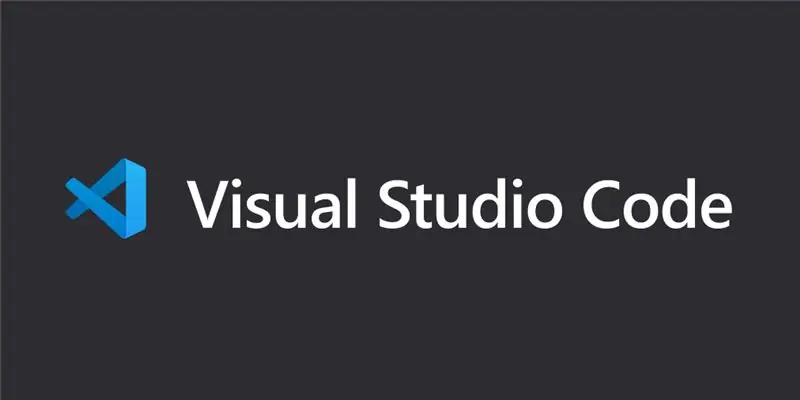
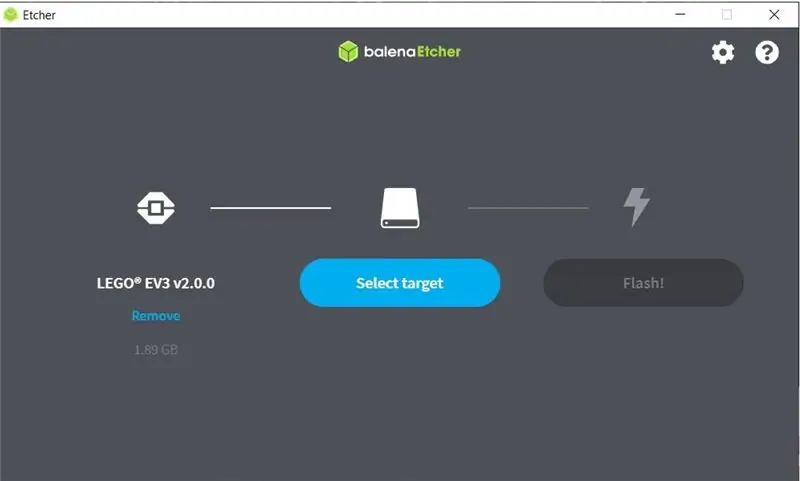
Először le kell töltenie a Mindstorms 3D nyomtató összes programját:
Visual Studio kód
Az EV3 MicroPython micro SD kártya képe
balenaEtcher
Kód + fájlok
A balenaEtcher és az EV3 MicroPython SD kártya képének telepítése után villognia kell az SD kártyát a képpel. Nézze meg a MINDSTORMS Education EV3 MicroPython kezdő útmutatóját.
Miután ezt megtette, kövesse a Visual Studio Code beállításával kapcsolatos utasításokat a MicroPython kiterjesztéssel.
4. lépés: Programozás
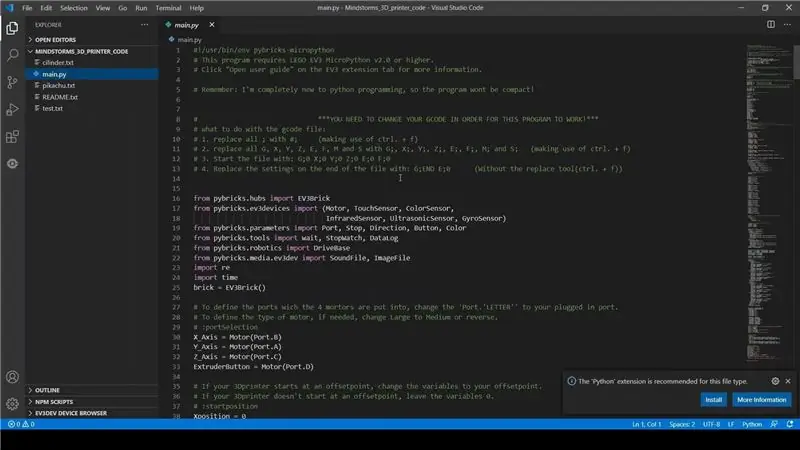
Videó:
A programban megváltoztathatja ezeket a dolgokat, hogy a kód működjön a 3D nyomtatóval:
: portSelection - Megadhatja azokat a portokat, amelyekbe a motorok be vannak helyezve.
: startposition - Ha a 3D nyomtatója egy eltolási pontról indul, módosítsa a számokat az eltolási pontra.
: degreestomm - Adja meg azt a mennyiséget, amelyet a motornak el kell fordítania 1 mm -es mozgatáshoz. (lehet, hogy kicsit növelni vagy csökkenteni kell őket)
: motorSpeed - A motorok fordulatszáma. (Azt javaslom, hogy tegye alacsonyabbra) Skála: 0 - 1000 (meg kell tartani a maximális sebességet 900)
: fájlnév - Változtassa meg, hogy kiválassza, melyik gcode fájlt kell a programnak olvasnia és futtatnia.
Miután megváltoztatta ezeket a változókat, elő kell készítenie a gcode fájlokat. (Menj le)
5. lépés: Gcode fájlok hozzáadása
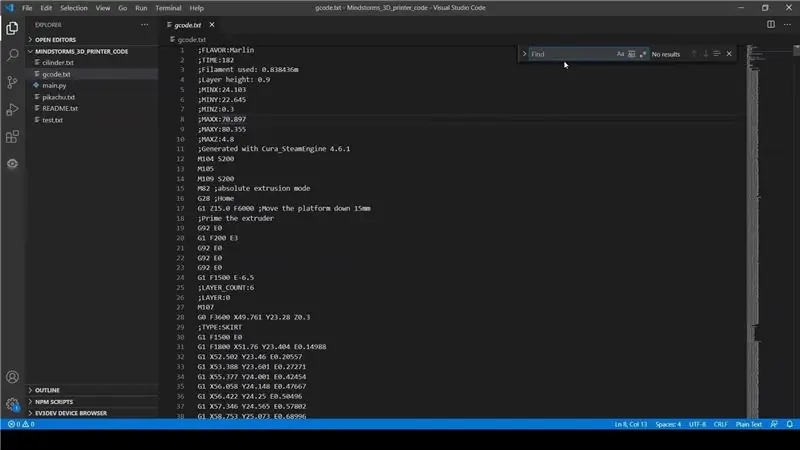
Videó:
Most behelyezheti Gcode fájlját a kód mappájába.
A program működéséhez meg kell változtatnia ezeket a dolgokat:
1. cserélje ki az összeset; val vel #; (a ctrl + f használatával)
2. minden G, X, Y, Z, E, F, M és S helyébe G;, X;, Y;, Z;, E;, F;, M; és S; (a ctrl + f használatával)
3. Indítsa el a fájlt: G; 0 X; 0 Y; 0 Z; 0 E; 0 F; 0
4. Cserélje le a fájl végén található beállításokat a következővel: G; END E; 0 (a csereeszköz nélkül)
6. lépés: Nyomtatás

Nyomja meg a Futtatás gombot, és nézze meg a 3D -s modell nyomtatását!
Ha kérdései vannak, vagy ha ezt a projektet tervezi, jelezze itt lent!
vagy: írj mailt!
Ajánlott:
SLA 3D nyomtató savval maratott áramköri lapjai: 7 lépés (képekkel)

SLA 3D nyomtató savval maratott áramköri lapok: Remix..remix .. Nos, szükségem van egy fejlesztőlapra az ATtiny chipjeimhez. Nincs CNC -m vágólapra vágni Nem ismerem a Kicadot, és nem akarok táblákat rendelni. De van gyantanyomtatóm … és sav és ismerem a SketchUp -ot. És szeret készíteni dolgokat. Mi történt
DIY NANOLEAF - Nincs 3D nyomtató: 11 lépés (képekkel)

DIY NANOLEAF - Nincs 3D nyomtató: a Hii Tech szerelmesei ebben az utasításban Megmutatom, hogyan készítsük el az Arora Nanoleaf szerszámot. testreszabhatja ezeket a paneleket. Készítettem 9 panelt, összesen 54 neo pixeles LED -et. Teljes költség 20 dollár alatt (indiai ₹ 1500) Nanoleaf fénypanelek
Készíts táncoló robotot 3D nyomtató és Arduino nélkül/#intelligens kreativitás: 11 lépés (képekkel)

Készíts táncoló robotot 3D nyomtató és Arduino/#smartcreativity nélkül: Helló barátaim, ebben az oktatóanyagban megmutatom, hogyan lehet otthon táncoló robotot készíteni 3D nyomtató és Arduino nélkül. Ez a robot képes táncolni, automatikus egyensúlyozásra, zeneszerzésre és járásra. És a Robot dizájnja is nagyon jól néz ki
A Teensy használata képek nyomtatására a Splatoon 2 -n a SplatPost nyomtató használatával: 10 lépés

A Teensy használata képek nyomtatására a Splatoon 2 -n a SplatPost nyomtató használatával: Ebben az utasításban bemutatom a ShinyQuagsire SplatPost nyomtatójának használatát. Világos utasítások nélkül annak, akinek nincs tapasztalata a parancssorban, némi gondja lehet. Célom, hogy leegyszerűsítsem a lépéseket
A Step Servo motor burkolása soros vezérléssel Arduino segítségével 3D nyomtató használatával - Pt4: 8 lépés

A Step Servo motor burkolása soros vezérléssel Arduino -n keresztül 3D nyomtató használatával - Pt4: A Motor Step sorozat negyedik videójában a korábban tanultakat fogjuk használni egy lépcsős szervomotor építéséhez, vezérléssel soros kommunikációval és valós helyzetvisszajelzés egy rezisztív kódoló segítségével, amelyet egy Arduino felügyel. Ban ben
